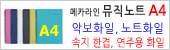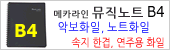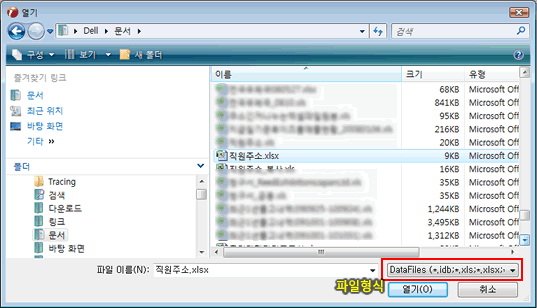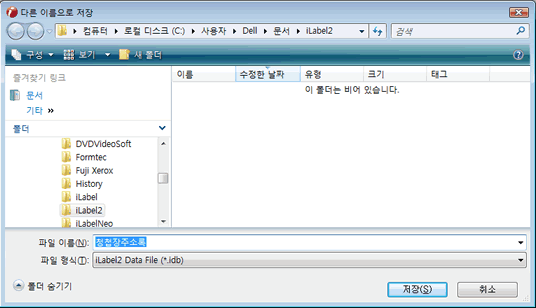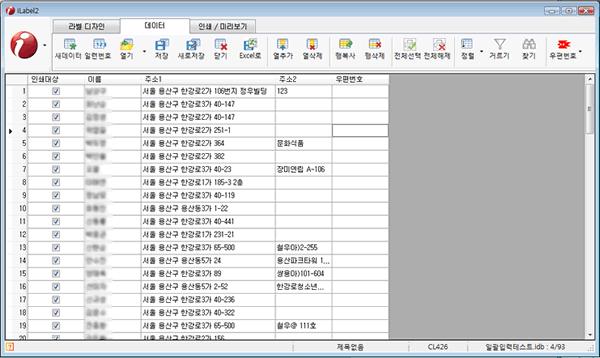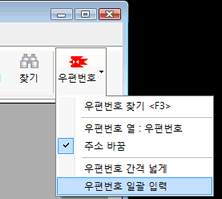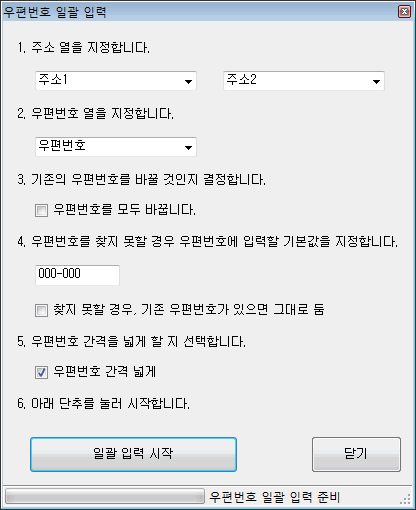|
|
아이라벨 크기별 분류
|
아이라벨 모델별 분류
|
CL428 - CD번호부전용라벨

비트몰 홈 > iLabel (아이라벨, 애니라벨) > [ www.248.kr 이사팔홈 ] |

|
[비트정보 홈] > iLabel 아이라벨 > 아이라벨2 소프트웨어 | 아이라벨2 사용설명서 |
|
III. 데이터 3. 엑셀 주소록 우편번호 일괄 입력하기 ※ 우편번호 일괄 입력시 주의사항 우편번호 일괄 입력은 우정사업본부에서 발표한 우편번호 DB 에 따라 입력된 주소를 기준으로 검색하기 때문에
우편번호를 일괄입력할 엑셀 파일이 있는 폴더로 가서 해당 파일을 선택하고 [열기] 버튼을 클릭합니다. ※ 만약 엑셀 파일이 해당 위치에가도 안보인다면 파일 형식이 엑셀(xls,xlsx)로 되어 있는지 확인해 주세요. 2. 엑셀파일등 외부파일은 수정/편집이 불가 하므로 데이터 수정/편집이 가능하게 하기위해
3. 변환저장된 파일이 표시됩니다.
이 때 우편번호열이 없다면 4. 우편번호 버튼을 클릭해서 [우편번호 일괄 입력] 을 선택합니다.
5. 우편번호 일괄 입력 대화 상자가 나타나면 옵션들을 확인한 후 [일괄 입력 시작] 버튼을 클릭합니다.
6. 결과 화면입니다. 아래 예제에서는 92개 성공하고 1개 실패 했네요.
|
| Copyright 1995-2011 by 아이라벨 Corp. All rights reserved. |
아이라벨(iLabel)의 제품은 LbM 라벨몰.kr (LabelMall.kr)에서 가장 저렴하게 판매하고 있습니다.